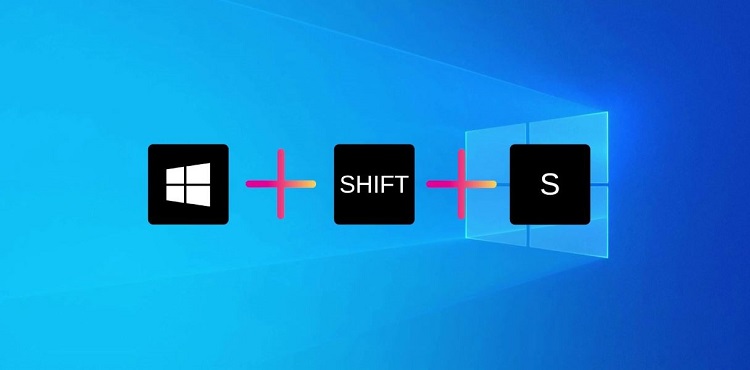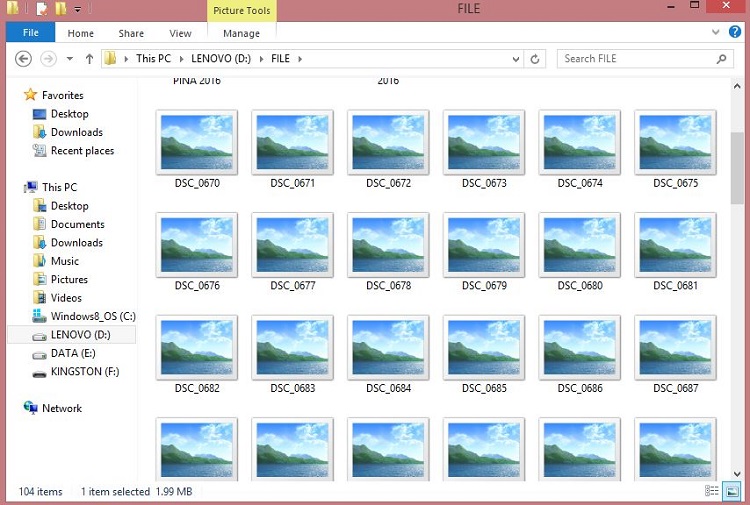[Khắc phục] Lỗi 0xc004f074 Trên Windows 10 Siêu Tốc
Lỗi 0xc004f074 trên Windows 10 là lỗi bạn hoàn toàn có thể gặp phải trong quá trình sử dụng. Đừng băn khoăn, lúng túng hay có ý định mang máy tính/ laptop đi sửa. Bạn hoàn toàn có thể tự khắc phục lỗi này. Chúng tôi sẽ giới thiệu đến bạn các cách xử lý nhanh chóng.
Những lưu ý khi sửa lỗi 0xc004f074 trên Windows 10
Nội dung
Windows 10 lỗi 0xc004f074 có thể xảy ra do nhiều sơ xuấtcủa người dùng khi kích hoạt key bản quyền gây ra! Sau đây cùng Blog Chăm Chỉ xem qua những lưu ý trước khi tiến hành sửa chữa
- Kiểm tra lại bản Microsoft Office 2016 có quá hạn, hay lỗi thời không.
- Mở CMD không sử dụng quyền admin: Chúng ta cần lưu ý phải mở Command Prompt bằng quyền admin. Hãy chắc chắn bạn đã làm đúng nhé.
- Nhập key không đúng phiên bản: Mỗi sản phẩm có mã khóa sản phẩm riêng bao gồm 25 chữ số. Bạn cần nhập đúng số hiệu mã khoá của mình.
- Copy lệnh: Bạn cần gõ đúng lệnh không được dùng copy – paste.
- Không có kết nối mạng: Không có kết nối mạng hoặc kết nối mạng không ổn định cũng là một trong những nguyên nhân gây ra lỗi.
Do đó trước khi tiến hành sửa lỗi bạn cần kiểm tra những điều trên đây. Lỗi nãy không chỉ xuất hiện trên hệ điều hành Windows 7/ 8/ 10. Mà lỗi “lỗi kích hoạt Office 2016 0xC004F074″ cũng xuất hiện trên ứng dụng Office.
Bây giờ, nếu bạn chưa biết cách làm sao để khắc phục hay dò lỗi? Hãy theo dõi nội dung dưới đây để tìm ra cách khắc phục lỗi nhé.
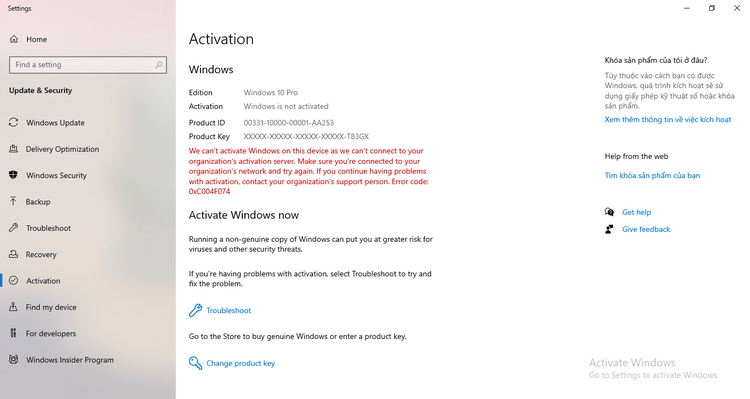
Khắc phục lỗi kích hoạt Office 2016 0xC004F074
Với nguyên nhân lỗi 0xc004f074 khi kích hoạt office, có thể do phiên bản Office bạn đang sử dụng đã hết hạn. Lúc này, bạn nên đến trực tiếp link tải Office 2016 trên Microsoft để khắc phục lỗi này nha. Trước khi tải & cài đặt, bạn nên gỡ phiên bản Microsoft cũ khỏi máy tính nha.
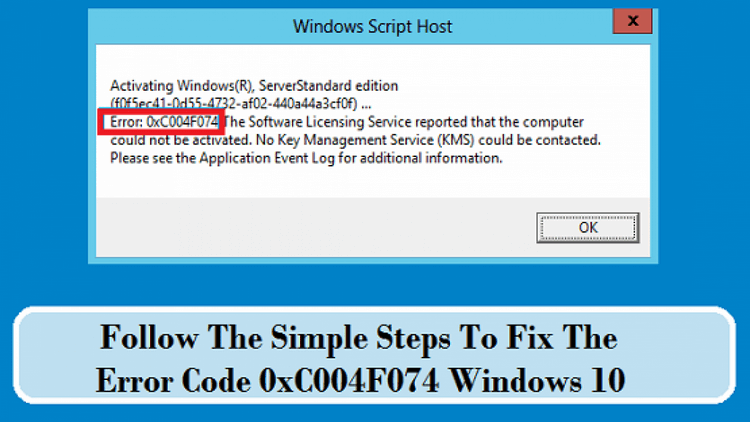
Tổng hợp cách sửa lỗi 0xc004f074 trên Windows 10
Để sửa lỗi 0xc004f074 có rất nhiều cách. Thường khi gặp phải lỗi này thì máy tính windows bạn đã bị mất bản quyền, nếu còn key cũ thì nhập lại. Blog Chăm Chỉ gửi đến bạn tổng hợp những cách sửa sau đây.
Khắc phục Windows 10 lỗi 0xc004f074 bằng Command Prompt
Khắc phục Windows 10 lỗi 0xc004f074 bằng Command Prompt bằng các bước dưới đây:
- Bước 1: Tìm chọn Windows => Mở hộp thoại Rung (bằng cách nhấn tổ hợp phím “Windows + R) => Gõ cmd rồi nhấn Enter.
- Bước 2: Trên màn hình hiển thị chọn Command Prompt.
- Bước 3: Trong cửa sổ Command Prompt nhập lệnh:
slmgr.vbs -ipk YYYYY- yyyyy – yyyyy – yyyyy – yyyyy (Y là số mã khóa sản phẩm bao gồm 25 chữ số, key kích hoạt windows, nếu bạn còn nhớ key cũ) => Nhấn Enter.
- Bước 4: Trên cửa sổ nhắc lệnh nhập lệnh slmgr.vbs –ato => Nhấn Enter
- Bước 5: Khởi động lại thiết bị mà kiểm tra lỗi đã được khắc phục chưa.
Khắc phục lỗi 0xC004F074 trên Windows bằng tính năng Slui
Các bước khắc phục lỗi 0xC004F074 bằng tính năng Slui:
- Bước 1: Nhấn tổ hợp phím Windows + R để mở cửa sổ Run => Nhập kí tự Slui => Nhấn Enter
- Bước 2: Trên giao diện mới xuất hiện nhập dãy key mã khóa sản phẩm (key kích hoạt windows, nếu bạn có) => Nhấn nút Kích hoạt.
- Bước 3: Khởi động lại máy tính/ laptop và kiểm tra lỗi
Sửa lỗi 0xc004f074 trên Windows 10 dùng lệnh Scannow
Sửa lỗi 0xc004f074 trên Windows 10 dùng lệnh Scannow với các bước như sau:
- Bước 1: Tìm chọn Windows =>Nhấn tổ hợp phím Windows + R để mở cửa sổ Run => Nhập kí tựcmd và nhấn Enter.
- Bước 2: Trong cửa sổ Command Prompt nhập lệnh sfc / scannow => Rồi nhấn Enter => Chờ hệ thống sfc quét chạy.
- Bước 3: Sau khi hệ thống quét xong, khởi động lại thiết bị để kiểm tra lỗi lại 0xc004f074.
Dùng phần mềm để hỗ trợ kích hoạt bản quyền Windows
Với cách này thì bạn phải cài phần mềm thứ 3 để hỗ trợ kíc hoạt lại bản quyền Windows để khắc phục triệt để lỗi 0xc004f074. Hiện tại có rất nhiều phần mềm hỗ trợ kích hoạt bản quyền khác nhau, ví dụ như: KMSAuto Net, KMSpico 11,.. Hổ trợ kích hoạt lại bản quyền trong not nhạc nếu bạn không nhớ key kích hoạt windows trước đó.
Xử lý lỗi 0xc004f074 trên Win 10 bằng cách liên hệ với nhóm hỗ trợ Microsoft
Bạn đã sử dụng 4 cách trên đây mà bạn vẫn nhận được thông điệp lỗi? Nguyên nhân có thể do mã khóa sản phẩm được nhập nhiều lần nên máy chủ khởi động bảo vệ [Tình trạng này rất hiếm khi xảy ra]. Trong trường hợp này chúng ta cần được đổi mã khóa khác.
Lỗi 0xc004f074 trên Windows 10 không phải là lỗi hiếm gặp. Do vậy nếu gặp phải trường hợp này bạn có thể áp dụng những cách trên đây để sửa lỗi. Từ đó thiết lập hệ thống Windows 10 trơn tru. Nếu còn bất cứ thắc mắc nào hãy liên hệ với chúng tôi để được hỗ trợ. Đừng quên theo dõi những bài viết tiếp theo để cập nhật mẹo hay trong sử dụng máy tính/laptop nhé.